
Réglages PDF détaillés
Procédure d'affichage :
- [Style classique]
- [Numérisation/Fax]
- [Type fichier]
- [Réglages PDF détaillés]
- [Type fichier]
- [Numérisation/Fax]
Si [PDF] ou [PDF compact] est sélectionné comme format de fichier, vous pouvez configurer les réglages de l'option PDF.
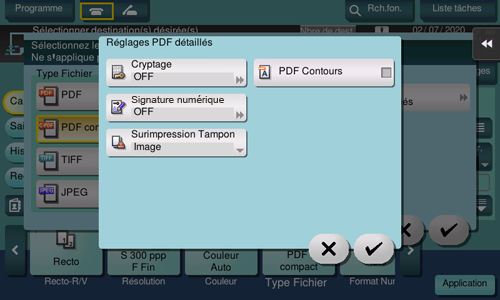
Configuration | Description |
|---|---|
[Cryptage] | Sélectionnez [MARCHE] pour crypter un fichier.
|
[Signature numérique] | Sélectionnez [MARCHE] pour ajouter la signature (certificat) de cette machine à un fichier PDF. Sélectionnez également le niveau de cryptage de la signature dans [SHA1] ou [SHA256]. Vous pouvez certifier l'auteur d'un fichier PDF et empêcher toute falsification ou modification non autorisée. Cette fonction est activée lorsqu'une certification est enregistrée sur cette machine. L'adresse e-mail du certificat de cette machine doit correspondre à celle de l'administrateur. |
[Surimpression Tampon] | Spécifiez cette option pour imprimer la date/l'heure, les numéros de page et l'en-tête/le pied de page sur un document PDF. Sélectionnez [Texte] si vous souhaitez composer le texte à imprimer sur un PDF sous forme de texte. Si vous sélectionnez [Image], le texte sera composé sous la forme d'une image. |
[PDF Contours] | Spécifiez cette option pour enregistrer un fichier au format PDF compact. Le texte est extrait de l'original et converti en image vectorielle. |
[Réglages PDF linéarisé] | Spécifiez cette option pour créer un fichier PDF optimisé pour l'affichage Web. Si un fichier PDF est optimisé pour l'affichage Web, le navigateur Web affiche à l'écran uniquement la première page d'un fichier PDF avant de charger toutes les pages. |
[PDF recherchbl.] | Sélectionnez [MARCHE] pour créer un fichier PDF recherchable.
|
[PDF/A] | Sélectionnez [MARCHE] pour créer un fichier PDF sur la base de PDF/A.
|
[Propriétés document PDF] | Ajoutez les méta-données, par exemple le titre ou l'auteur comme propriétés d'un fichier PDF.
|
Le réglage suivant s'affiche lorsque l'i-Option LK-102 ou l'i-Option LK-110 en option est installé sur cette machine.
[ID numérique] de [Type de cryptage], [Propriétés du document PDF], [PDF/A], [Réglages PDF linéarisé],Le réglage suivant s'affiche lorsque l'i-Option LK-105 ou l'i-Option LK-110 en option est installé sur cette machine.
[PDF recherchbl.]
